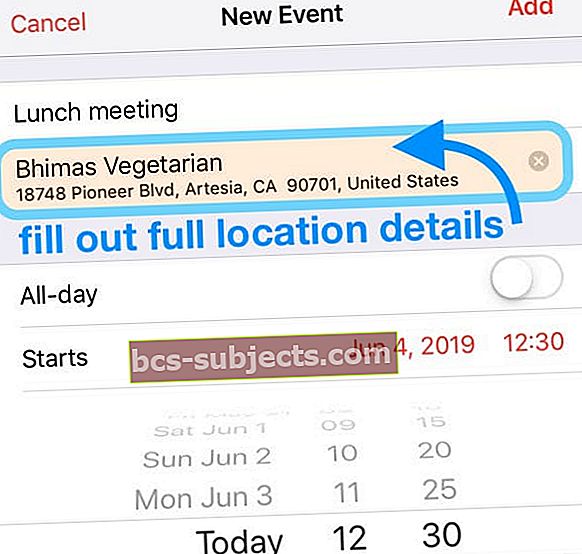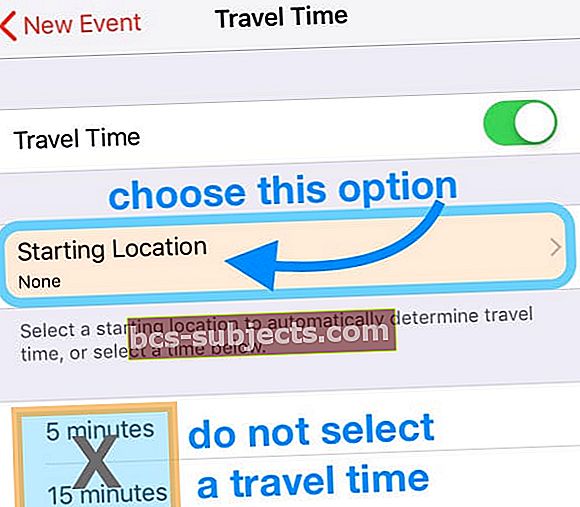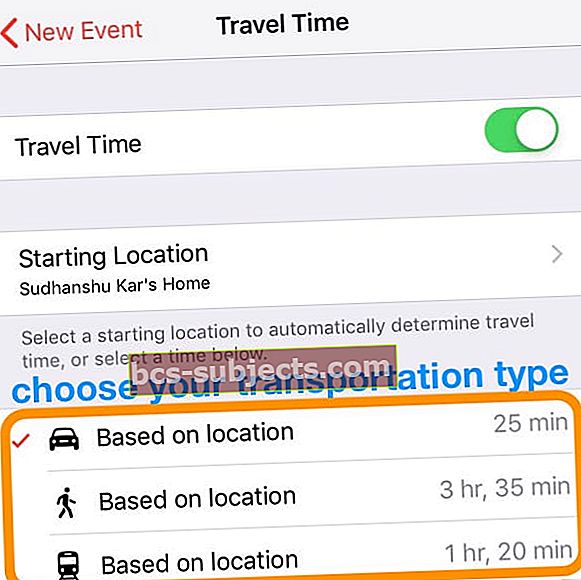Kalenteri-sovelluksen monien kätevien ominaisuuksien avulla voit vastaanottaa ilmoituksia, kutsua muita, asettaa toistuvia tapahtumia ja paljon muuta. Yksi erityinen ominaisuus, jolla on helppo päästä tapahtumiin ajoissa, on Travel Time -ominaisuus.
Voit varmasti luoda kaksi tapahtumahälytystä, jotka ovat riittävän joustavia muistuttamaan sinua etukäteen. Mutta matka-aika-ominaisuus ilmoittaa sinulle, kun sinun on lähdettävä tapahtumaan. Ja kun se yhdistetään tapahtuman sijaintiin, se on vieläkin tehokkaampi.
Liittyvät:
Matka-ajan käyttäminen uusiin tapahtumiin
Jos haluat käyttää tätä ominaisuutta uusiin tapahtumiin, avaa Kalenteri -sovelluksen iPhonessa ja luo tapahtuma.
Matka-ajan käyttäminen ilman sijaintia
- Napauta Matkustusaika uutta tapahtumaa varten.
- Ota ominaisuus käyttöön seuraavalla näytöllä siirtämällä liukusäädin vihreäksi.
- Valitse matka-aika tapahtumapaikkaasi viidestä minuutista kahteen tuntiin.
- Napauta nuoli vasemmassa yläkulmassa palataksesi takaisin tapahtumaan.

Kun et lisää tapahtumasi sijaintia, voit silti hyödyntää Travel Time -ominaisuutta, jos tiedät jo kuinka kauan sinne kuluu.
Matka-ajan käyttäminen sijainnin kanssa
- Napauta Matkustusaika uutta tapahtumaa varten.
- Ota ominaisuus käyttöön seuraavalla näytöllä siirtämällä liukusäädin vihreäksi.
- Napauta Aloituspaikka syöttääksesi mistä aiot matkustaa joko tietyllä osoitteella tai nykyisellä sijainnillasi.
- Sitten näet kuinka kauan sen pitäisi kestää, sekä ajaminen että kävely. Joten voit valita matkustusajan vastaavasti.
- Valitse matka-aika tapahtumapaikkaasi.
- Napauta nuoli vasemmassa yläkulmassa palataksesi takaisin tapahtumaan.

Jos annat sijainnin tapahtuman luomisnäytössä, matka-aika on erityisen kätevä. Saat ilmoituksen, kun haluat lähteä ja matkustaa tarkkoihin paikkoihin.
Matka-ajan käyttäminen olemassa oleviin tapahtumiin
Voit lisätä Travel Time -vaihtoehdon myös jo luomiisi tapahtumiin. Avaa Kalenteri sovellusta ja napauta tapahtumaa.
- Napauta Muokata oikeassa yläkulmassa Tapahtuman Yksityiskohdat -näyttö.
- Valitse Matkustusaika.
- Ota ominaisuus käyttöön seuraavalla näytöllä siirtämällä liukusäädin vihreäksi.
- Valitse matka-aika tapahtumapaikkaasi. Jos annoit sijainnin luodessasi tapahtumaa, voit antaa lähtöpaikan. Näet sitten arvioidun matka-ajan kävelylle ja ajamiselle, jotta voit valita matkustusajan vastaavasti.
- Napauta Muokkaa tapahtumaa vasemmassa yläkulmassa palataksesi takaisin.
- Napauta Tehty oikeassa yläkulmassa tallentaaksesi muutokset.

Kun lisäät matka-ajan uuteen tai olemassa olevaan tapahtumaan, näet sen näkyvän kyseisen tapahtuman kalenterinäytössä.

Kuinka vaihtaa tapahtumasi kuljetusmuotoa
- Varmista ensin, että täytät tarkka sijainti (täydellinen osoite) määränpääsi kalenterissa.
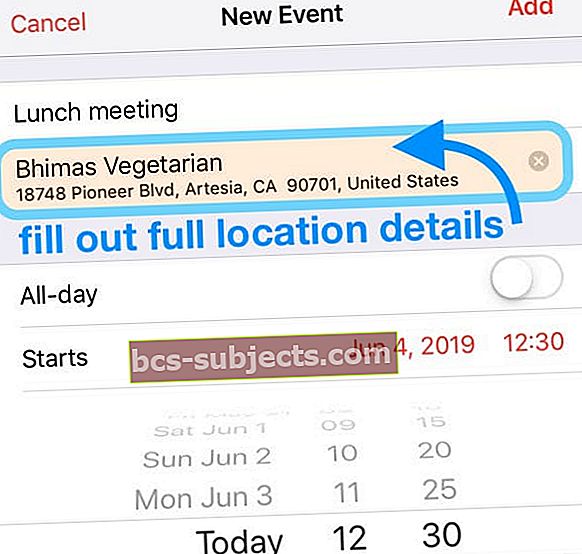
- Napauta sitten matka-aikaa ja vaihda se päälle. Valitse sitten a lähtöpaikka oletusajoajan sijasta.
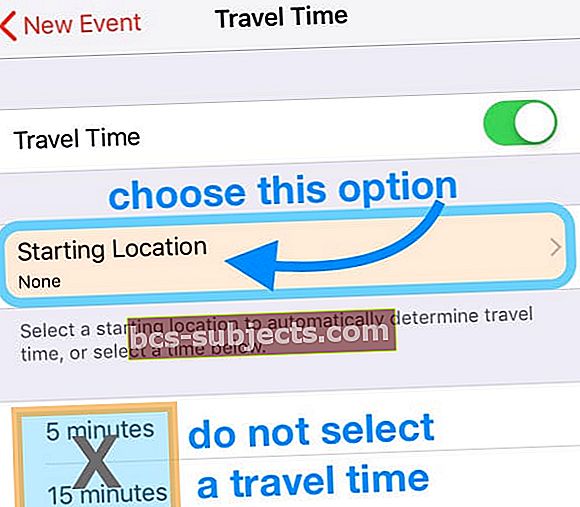
- Syötä jälleen tarkka osoite lähtöpaikkasi tai valitse suosikki- ja tallennetuista sijainneistasi.
- Kun annat lähtöpaikan, sinun pitäisi nähdä vaihtoehdot autolle, kävelylle ja julkiselle liikenteelle.
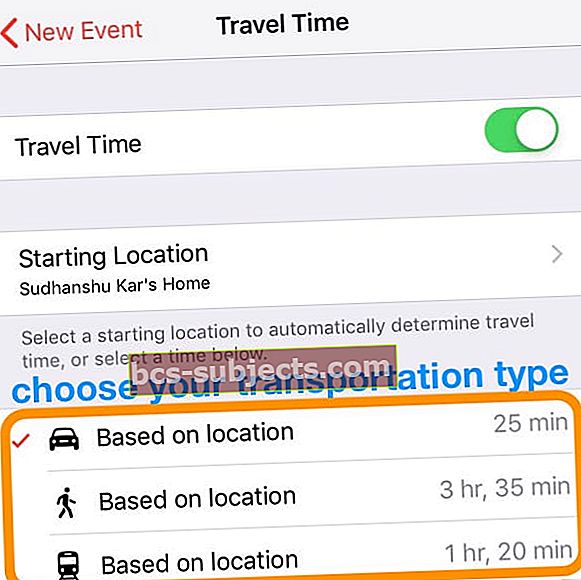
Sijaintikentässä ei näy osoitteita ja / tai osoite on tyhjä?
Varmista ensin, että olet ottanut iDevicen sijaintipalvelut käyttöön Kalenterissa.
Mene Asetukset> Tietosuoja> Sijaintipalvelut> Kalenteri.Tarkista, että se on asetettu Kun käytät sovellusta
Jos se on jo määritetty, vaihda toiseen asetukseen, kuten Älä koskaan tai Kysy seuraavalla kerralla, ja vaihda sitten takaisin kohtaan Sovellusta käytettäessä.
Palaa Kalenteri-sovellukseen ja kirjoita kohdeosoite ensin, ennen kuin lisäät kohdeosoitteen.
Matka-aika tarvitsee molemmat osoitteet, jotta se voi laskea matkustusajan nykyisestä sijainnistasi seuraavaan sijaintiin.
Pääset sinne ajoissa matka-ajan avulla
Kalenteri-sovelluksen Matka-aika-ominaisuus voi olla vain lippu, jolla pääset sinne ajoissa. Mitkä iPhonen Kalenteri-sovelluksen ominaisuudet ovat mielestäsi hyödyllisimmät? Kerro meille alla olevissa kommenteissa!